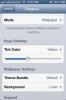Jak odciążyć nieużywane aplikacje w iOS 11
Najnowszy iPhone jest dostępny w konfiguracjach 64 GB i 256 GB. Obie te konfiguracje spełniają potrzeby użytkowników w zakresie pamięci masowej niższej i wyższej klasy. Niestety te dwie konfiguracje nie zawsze były oferowane przez Apple. Kiedy iPhone 6 i 6 Plus zostały wydane, były dostępne w wersjach 16 GB, 64 GB i 128 GB. Apple wyeliminowało model 32 GB, a 16 GB było absurdalnie niskie. Użytkownicy posiadający 16 GB musieli starannie wybrać aplikacje do zainstalowania, liczbę zdjęć do zrobienia i wiadomości, które należy zachować na swoim urządzeniu. Jest teraz lepszy sposób na zarządzanie małą ilością miejsca w iOS; odciąż nieużywane aplikacje.
Odciąż nieużywane aplikacje to nowa funkcja iOS 11, która usunie aplikacje, których nie używasz w celu zwolnij miejsce. iOS nadal zachowuje dane dla tych aplikacji, więc jeśli później zdecydujesz się zainstalować je ponownie, wszystko będzie nadal dostępne. Aplikacje na iOS mogą być dość duże, a dla porównania, dane, które zapisują, to niewiele. Wykorzystuje to odciążanie nieużywanych aplikacji.
Włącz odciążanie nieużywanych aplikacji
Otwórz aplikację Ustawienia i przejdź do Ogólne> iTunes i App Store. Przewiń do samego dołu i włącz opcję „Odciąż nieużywane aplikacje”. iOS nie usunie, tj. od razu odciąży aplikacje. Tak długo, jak masz wystarczająco dużo miejsca na urządzeniu, żadne aplikacje nie zostaną z niego usunięte. Aplikacje zostaną usunięte tylko wtedy, gdy będzie mało miejsca.

Na przykład, jeśli instalujesz dużą aplikację, a na twoim urządzeniu nie ma wystarczającej ilości miejsca, nieużywane aplikacje zostaną usunięte. Podobnie, jeśli nagrywasz film i kończy się na nim mało miejsca, nieużywane aplikacje zostaną rozładowane.
Ręcznie odciąż jedną aplikację
Możesz także ręcznie odciążyć pojedynczą aplikację. Aby to zrobić, otwórz aplikację Ustawienia i wybierz Ogólne> Pamięć iPhone'a. Poczekaj na załadowanie listy aplikacji. Może to zająć trochę czasu, w zależności od liczby aplikacji zainstalowanych na urządzeniu. Ogólnie rzecz biorąc, iOS i tak zajmuje trochę czasu, aby oszacować zużycie pamięci. Pod każdą aplikacją zobaczysz, kiedy ostatnio jej używałeś.

Stuknij aplikację i na ekranie aplikacji stuknij opcję „Odciąż aplikację”. Potwierdź, że chcesz rozładować aplikację z menu.
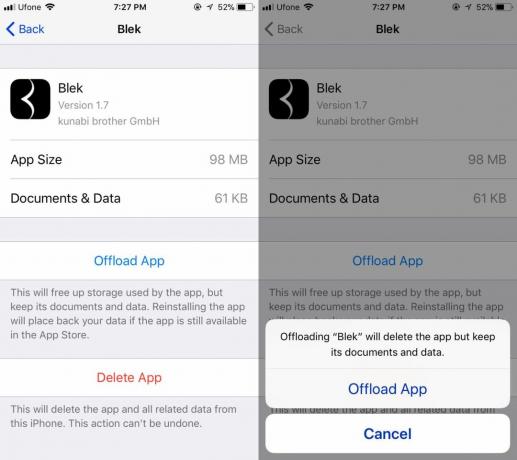
Nadal zobaczysz ikonę aplikacji na ekranie głównym dla odciążonej aplikacji, jednak obok niej będzie mała ikona chmury. Aby ponownie zainstalować aplikację, po prostu dotknij.

Ostrzeżenia
iOS może zainstalować odciążoną aplikację tylko wtedy, gdy jest nadal dostępna w App Store. Jeśli aplikacja została pobrana ze sklepu App Store, a użytkownik ją odciąży, nie ma możliwości jej odzyskania. Nie można już nawet wykonać kopii zapasowej w iTunes. Począwszy od iTunes 12.7, nie można pobierać ani instalować aplikacji z komputera.
Poszukiwanie
Najnowsze Posty
FiLMiC Pro: nagrywaj filmy profesjonalnej jakości na swoim iPhonie
Podczas gdy wysokiej jakości aparat iPhone'a jest powszechnie używa...
Pages + ustawia inną tapetę na każdym ekranie głównym iOS
Sklep Cydia oferuje dużą liczbę motywów i chociaż całkowicie zmieni...
Udekoruj zdjęcia typografią wyróżniającą się Quipo na iPhone'a
Popularność zdjęć z typografią stale rośnie, odkąd serwisy takie ja...